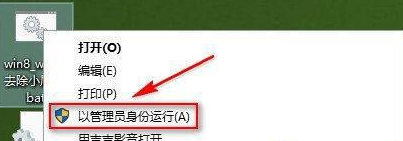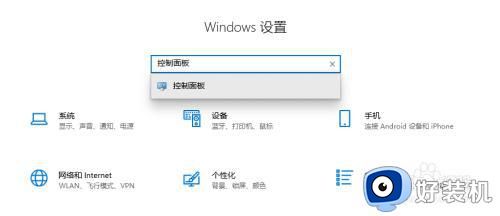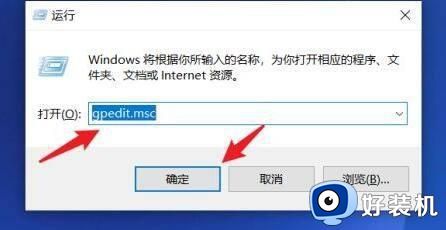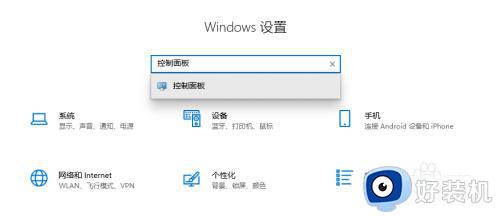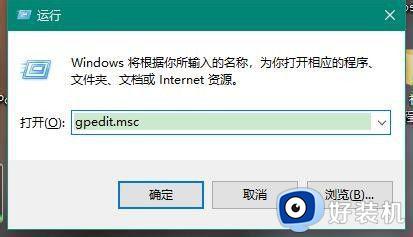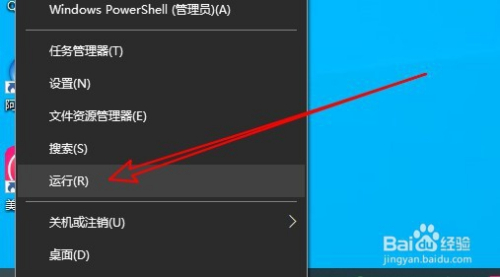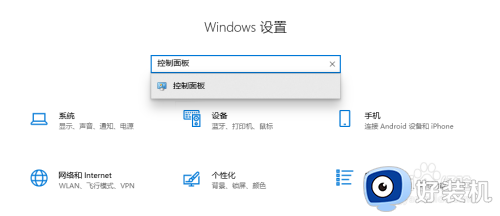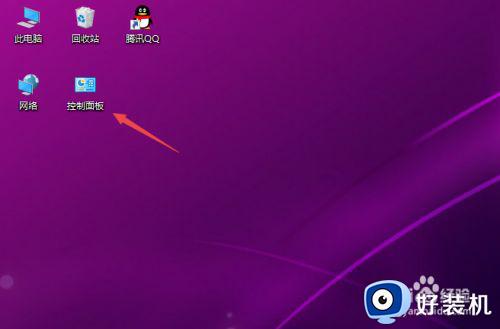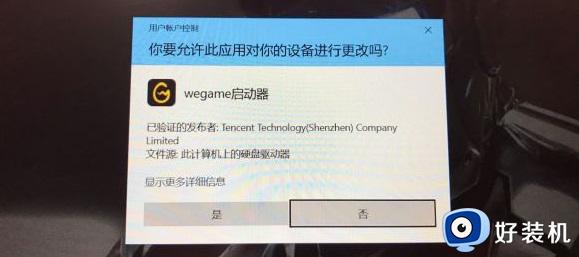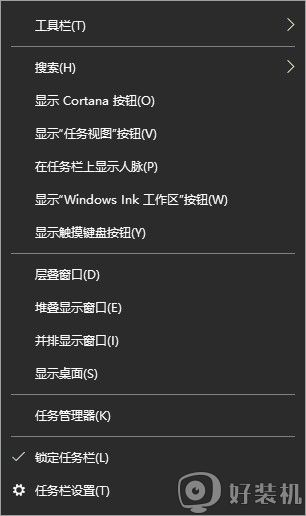Win10电脑中dnf程序图标有个“蓝黄”盾牌的解决方法
时间:2021-03-09 14:17:35作者:huige
dnf是很多小伙伴都喜欢的一款游戏,可是近日有用户在win10旗舰版系统中安装dnf之后,桌面的dnf程序图标上有个蓝黄盾牌,很多用户不知道这是怎么回事,如果不喜欢的话要怎么将蓝黄盾牌去除呢?接下来本文给大家说说Win10电脑中dnf程序图标有个“蓝黄”盾牌的解决方法。
步骤如下:
1、右击桌面左下角的“开始”按钮,从其右键菜单中选择“计算机管理”项;
2、在“计算机管理”界面中,展开“本地用户和组”->“用户”;
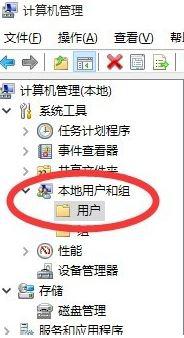
3、从右击找到“Administrator”账户并右键,从其右键菜单中选择“属性;
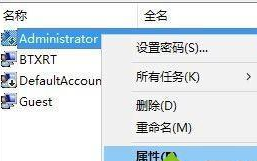
4、打开“Administrator 属性”窗口后,取消勾选“账户已禁用”项,点击确定保存设置;
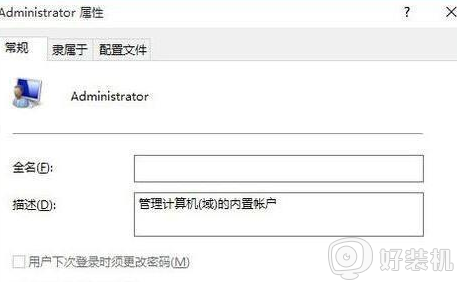
5、点击开始菜单,点击电源按钮。注消当前帐户,然后使用Administrator帐户登录就不会出现盾牌图案了!
以上给大家讲解的便是Win10电脑中dnf程序图标有个“蓝黄”盾牌的解决方法,如果你有遇到相同情况的话,可以学习上面的方法步骤来进行解决吧。